Warum wurde meine Chrome-Startseite geändert?

Die Idee einer Startseite ist bei modernen Browsern auf der Strecke geblieben, was mit ihren automatisch abrufbaren Registerkarten und der Synchronisierung zwischen Geräten geschieht. Es hilft jedoch nicht, dass Chrome, wohl der beliebteste Browser auf Desktop-Betriebssystemen, nicht ganz klar ist, was genau Ihre Homepage ist. Dies kann besonders frustrierend sein, wenn sich Ihre Homepage ohne Ihr Wissen ändert.
Der Unterschied zwischen der Startseite und der neuen Registerkarte
Aus irgendeinem Grund unterscheidet Chrome zwischen der neuen Registerkarte (die Adresse, die sich öffnet, wenn ...) Starten Sie Chrome, öffnen Sie ein neues Fenster oder öffnen Sie ein neues Register) und die Startseite (die Adresse, die beim Drücken der Home-Taste in Chrome oder auf Ihrer Tastatur geöffnet wird). Beide haben standardmäßig unterschiedliche Verhaltensweisen. Wenn Sie nicht in das Menü "Einstellungen" gegriffen haben, sieht die Standardseite für ein neues Fenster oder einen neuen Tab so aus:
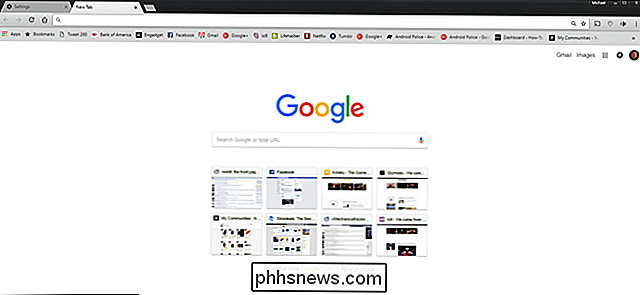
Wenn Sie auf die Home-Schaltfläche neben der Adressleiste oder auf der Computertastatur klicken, erhalten Sie möglicherweise eine andere site:
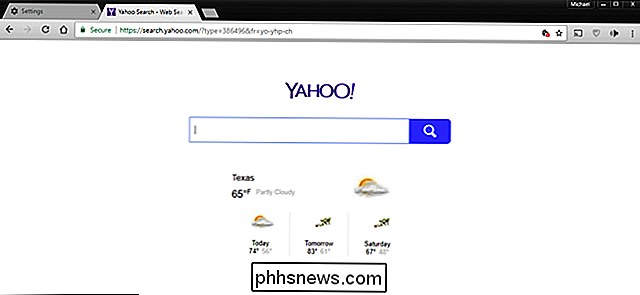
Und wenn Sie sich fragen, warum ich Yahoo als meine Startseite in Chrome gewählt habe, habe ich das nicht getan. Irgendein skrupelloses Programm, das ich installiert habe, änderte diese Einstellung ohne meine Erlaubnis. Dies passiert sehr häufig, da Suchmaschinen Entwickler dafür bezahlen, solche Dinge im Installationsprozess zu verbergen.
Manuelle Änderung von Startseiten und neuen Registerkarten
Sie können sowohl die neue Registerkarte als auch die neue Registerkarte manuell ändern Startseite im Menü "Einstellungen" von Chrome. Klicken Sie auf die Schaltfläche mit den drei Punkten in der oberen rechten Ecke und klicken Sie dann auf die Option "Einstellungen".
Unter dem Abschnitt "Darstellung" können Sie einige Optionen unter der Überschrift "Startseite anzeigen" sehen. Wenn Sie den Schalter "Show home button" ausschalten, wird die Home-Taste aus Ihrer Adressleiste entfernt (obwohl die Home-Taste auf Ihrer Tastatur weiterhin funktioniert).
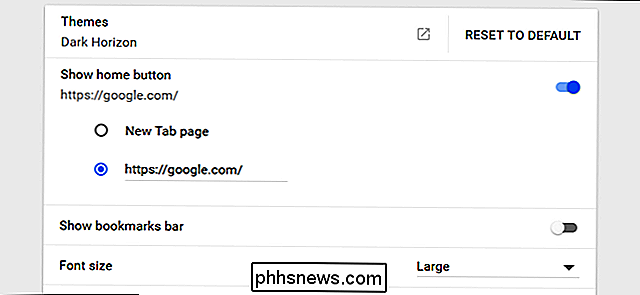
Unter dieser Umschalttaste (während sie eingeschaltet ist) können Sie wählen, ob die Home-Taste gedrückt werden soll öffnet die Seite "Neuer Tab" oder öffnet eine andere Homepage, die Sie manuell eingeben. Ich habe die Homepage für diese Demonstration auf google.com geändert.
Scrollen Sie nun ein wenig nach unten zum Abschnitt "Beim Start". Hier können Sie auswählen, was beim Start von Chrome passiert. Sie können die Seite "Neuer Tab" öffnen, eine bestimmte Seite oder einen bestimmten Seitensatz öffnen (was nützlich ist, wenn Sie bestimmte Tools wie Gmail ständig geöffnet lassen) oder einfach dieselben Tabs öffnen, die Sie bei der letzten Ausführung von Chrome aktiviert hatten. Für diese Demonstration werde ich es so einrichten, dass es eine einzelne Registerkarte für phhsnews.com öffnet.
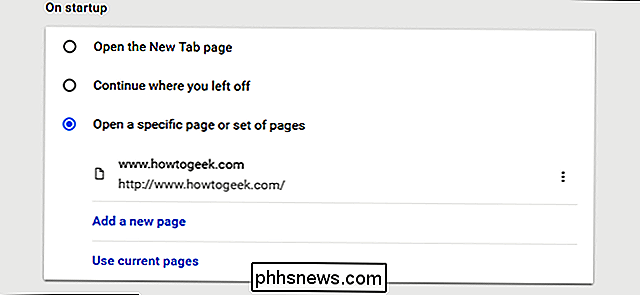
Jetzt haben wir eine manuell eingerichtete Homepage, eine neue Registerkarte und eine Startseite. Ich schließe Chrome und zeige, wie sich diese Einstellungen auf die Verwendung auswirken. Wenn wir Chrome wieder öffnen, erhalten wir die zugewiesene Startseite, How-To Geek:
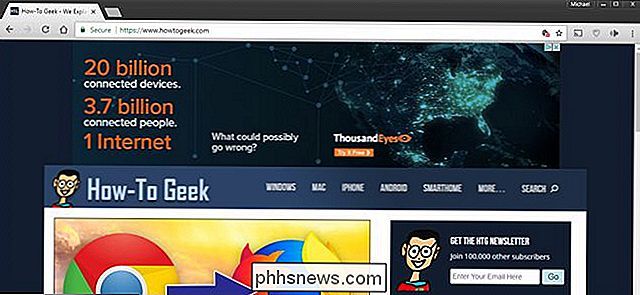
Wenn wir die Home-Taste in der Adressleiste drücken, erhalten wir die Google.com-Webseite:
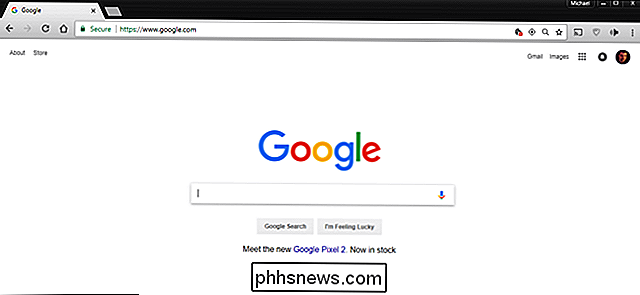
Und wenn wir die New Tab drücken button, wir erhalten die Standardseite Neuer Tab mit einer Suchleiste und meinen am häufigsten besuchten Websites.
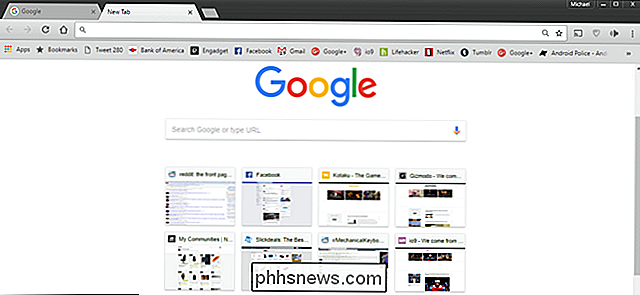
Wenn Sie lieber nicht darüber nachdenken, können Sie alle drei Einstellungen manuell auf eine zugewiesene setzen Webseite oder die Seite Neuer Tab. Wenn Sie feststellen, dass sich einige davon geändert haben (wie es beim Herunterladen von kostenlosen Programmen häufig der Fall ist), kehren Sie einfach zum Menü Einstellungen zurück und schalten Sie sie zurück. Beachten Sie auch, dass einige Erweiterungen die Seite "Neuer Tab" übernehmen können. Wenn dies der Fall ist, zeigt Chrome im Menü "Einstellungen" die Erweiterung an, die die Seite steuert.

10 Nützliche Windows-Befehle, die Sie kennen sollten
Es gibt einige Dinge, die Sie nur über die Befehlszeile ausführen können - sogar in Windows. Einige dieser Werkzeuge haben keine grafischen Entsprechungen, während andere einfach schneller zu verwenden sind als ihre grafischen Schnittstellen. Wenn Sie die PowerShell über die Eingabeaufforderung verwenden, sollten Sie beachten, dass alle Befehle, die wir abdecken Dieser Artikel funktioniert genauso in beiden Tools.

So nehmen Sie gute Straßenfotos
Bei der Straßenfotografie geht es darum, den Alltag einer Stadt zu dokumentieren. Es geht darum, die kleinen, authentischen Momente einzufangen, die eine Stadt aus grauem Beton zu einem echten, lebendigen Ort machen. Es ist ein wirklich populäres Genre der Fotografie, also schauen wir uns an, wie es gut geht.



